ケーブルテレビ大手の「J:COM(ジェイコム)」では、ウイルス対策ソフトが無料で使えるのをご存じでしたか?多くのインターネットの接続サービスでは、ネットのセキュリティとしてウイルス対策はオプション(有料)になっているのですが、J:COMのインターネット接続サービスを利用している場合には、ウイルス対策ソフトの「マカフィー」が無料で使えるのです。(一部地域は提供していないようです)
ウイルス対策ソフトは1年で3,000円くらいで利用することができますが、ずっと使うものですので10年利用したとすると30,000円にもなります。それが無料で使えるのであれば、かなり家計にも優しいですよね。
J:COMを使っているユーザーでも、意外に知らないことも多いようです。しかもパソコンやスマホを含めて3台までインストールすることが出来るので、かなりお得ですよね。今回は、J:COMで使えるウイルス対策ソフト「マカフィー」のインストール方法をご紹介します。
J:COMのウイルス対策ソフトのダウンロード手順
まずはJ:COMのサイトから、ウイルス対策ソフト「マカフィー」をダウンロードしましょう。
・マカフィー for ZAQ(J:COM公式サイト)
https://cs.myjcom.jp/knowledgeDetail?an=000477720
上記のページの下の方にスクロールして「マカフィー for ZAQのダウンロードはこちらから」をクリックします。
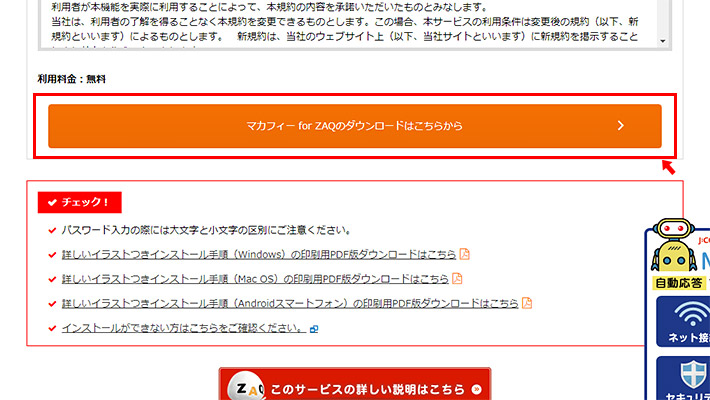
ダウンロードをするには、J:COMのアカウントか、コンテンツメンバーIDが必要になります。アカウントは一番最初に契約した際に渡される「インターネット環境設定通知書」と呼ばれる書類に書かれています。以下のように書類の情報を入力しましょう。
・「アカウント」← 連絡用アカウント
・「局ドメイン」← メールアドレスの@より右側の部分
・「パスワード」← 連絡用メールアドレスのパスワード
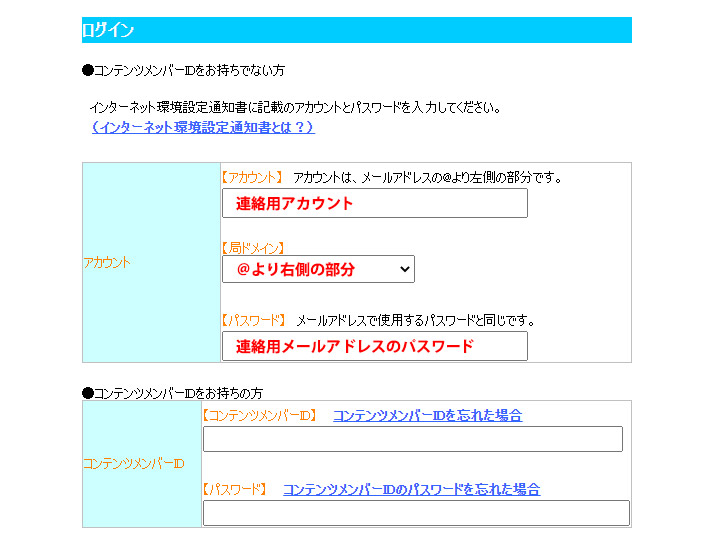
・「インターネット環境設定通知書」とはなんですか?(J:COM公式サイト)
https://cs.myjcom.jp/knowledgeDetail?an=000003956
または、コンテンツメンバーIDを登録している場合には、そちらの情報からでもログインが出来ます。「インターネット環境設定通知書」が見つからない場合には、J:COMに連絡するして、再発行をしてもらいましょう。電話ではアカウント情報などは教えてもらうことは出来ません。
無事にログインが完了すると、以下のようなマイアカウントのページが表示されます。現在ログインをしているパソコンにウイルス対策ソフトをインストールする場合には、種別を選択してから「ダウンロード」をクリックします。
【選択できる種別】
・「パソコン」 ← Windows
・「Mac」 ← Mac
・「モバイル」 ← AndroidスマホまたはiPhone
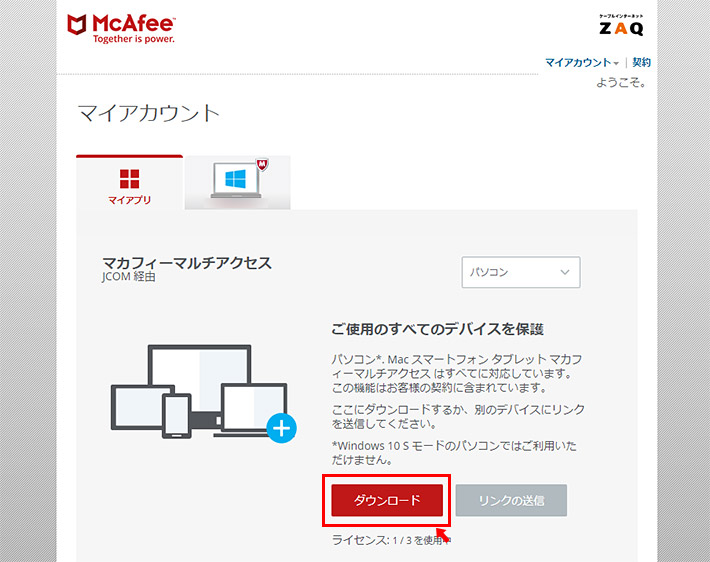
もし、別のパソコンやスマホにインストールしたい場合には「リンクの送信」をクリックして、メールアドレスやSMS(ショートメール)宛に、ウイルス対策ソフトをダウンロードする為の情報を送付して、該当の端末にウイルス対策ソフトをインストールすることができます。
3台まで無料でインストールすることができるのが嬉しいですね。ただ、家族全員スマホなどを所有している場合には足りないかもしれませんが。。。
ウイルス対策ソフトのインストール
ダウンロードボタンをクリックすると、インストールする為のファイルがダウンロードされると同時に、シリアル番号と呼ばれる情報が表示されます。入力することはないと思いますが、念のため紙などに控えておきましょう。そしてダウンロードされたファイル(McAfee_Installer_〇〇〇.exe)をクリックして実行します。
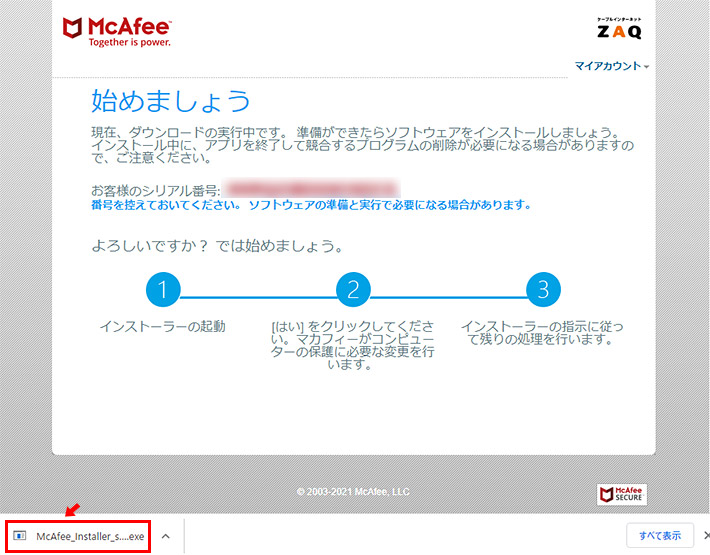
「このアプリがデバイスに変更を加えることを許可しますか」というウインドウが表示されますので、「はい」をクリックして、インストールを続けます。するとマカフィーのインストーラーが起動しますので「インストール」をクリックします。
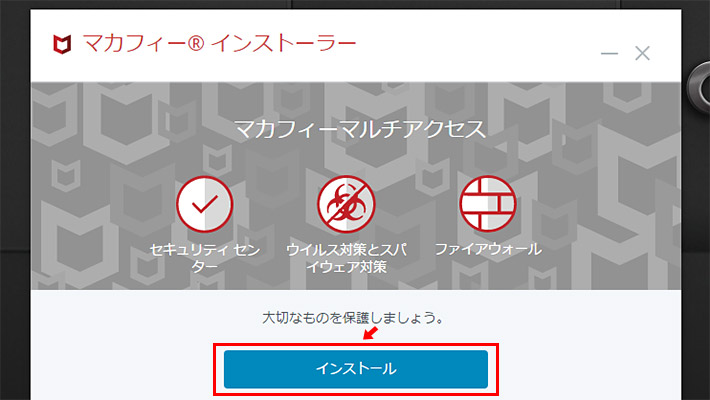
するとマカフィーのインストールが開始されます。別のウイルス対策ソフトやマカフィー製品がインストールされている場合には自動的に削除されます。万が一、削除されなかった場合には、自分で削除(アンインストール)しましょう。
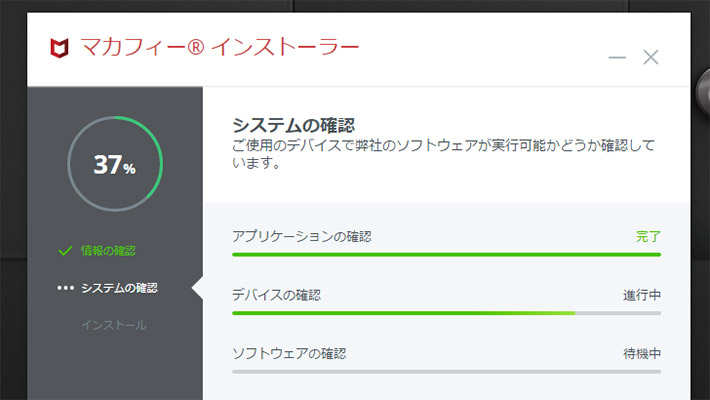
これでウイルス対策ソフトの「マカフィー」のインストールが完了しました。
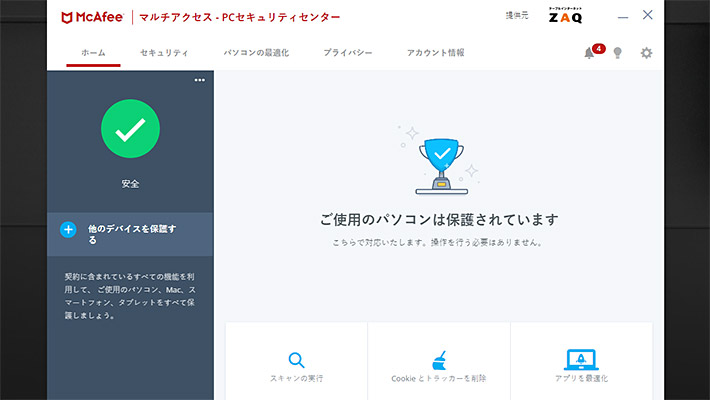
まとめ
さらにマカフィーを開いたら「セキュリティ」タブの「ウェブを安全に利用」をクリックすることで、インターネットで検索をした際に安全なサイトかどうかを知らせてくれる「ウェブアドバイザー」や、「プライバシー」タブの「迷惑メール対策」を有効にすることで、届いたメールの迷惑メールを除去してくれる機能も利用できます。
これで安心して、パソコンやスマホでインターネットの閲覧が出来ますね。ただ、ウイルス対策ソフトが入っていても、自分で怪しい広告をクリックしてしまったりすると、ウイルスなどが入り込んでしまう可能性もありますので、完全に安心はせずに気を付けるようにしましょう。以下の記事で紹介していますので、ご参考にしてみてください。
【セキュリティ関連リンク】
>> 【詐欺注意】お使いのMacでトロイの木馬ウイルスが検出されました
>> 【詐欺注意】Amazon「アカウントは一時的にロックされています」
>> 【詐欺注意】「おめでとうございます! Googleをお使いのあなた」(WEB上手)
>> 「Windowsセキュリティシステムが破損しています」は詐欺!(WEB上手)
>> 「本日のラッキーな訪問者はあなたです」のアンケートには要注意!(WEB上手)
他にもJ:COMでは、メールアドレスを5つまで無料で自由に作ることが出来ます。メールアドレスの追加の方法は以下の記事で紹介しています。利用できるサービスはとことん利用して、快適にパソコンを楽しみたいですね!
>> J:COM(ジェイコム)の無料メールアドレスの追加設定方法(WEB上手)



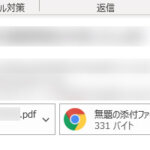
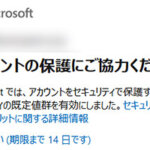
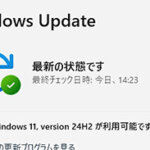
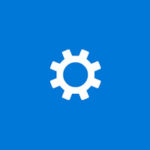

 とにかく安いノートパソコンで良い方
とにかく安いノートパソコンで良い方 インターネットやメール、WordやExcelをやりたい方
インターネットやメール、WordやExcelをやりたい方 WEB、DTP、グラフィックデザイナーを目指している方
WEB、DTP、グラフィックデザイナーを目指している方 パソコンでオンラインゲームを楽しみたい方
パソコンでオンラインゲームを楽しみたい方 外出先に気軽に持ち運びたい方
外出先に気軽に持ち運びたい方